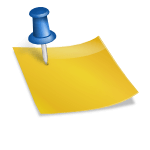유튜브를 켜거나 아이들이나 가족, 애완동물을 찍은 영상을 편집하고 싶을 때~ 빠르게 할 수 있는 게 뭐가 있을까 고민하실 거예요~ 영상편집 소프트웨어는 진짜 많아요.무료로 사용할 수 있는 무비 메이커부터 시작해 전문가가 사용하는 프리미어까지~ 흔히 무비 메이커, 베가스, 프리미어 피너클 스튜디오, 모바비스튜디오 등을 많이 들어보셨을 텐데요, 이 중에서 아마추어나 영상 편집에 대해서도 잘 모르는 분이 도전하고 있는 파워 디렉터를 함께 보시죠.
이 글에서는 사용법이 아니라 어떤 기능이 있고 어떤 편집이 가능한가.편집을 어떻게 하는지 알아보는 시간입니다

파워 디렉터의 실행 화면입니다처음 실행하면 프로젝트를 기본적으로 선택하게 됩니다.요즘에는 스마트폰으로 세로로 영상을 찍는 분들도 많아요.이런 분들도 빠르게 적용할 수 있도록 9:16까지 프리셋을 도와드리고 있답니다.희망하는 영상 형태를 선택해 편집하는 방법을 선택하면 OK입니다만, 일반적으로는 모든 모드를 사용하면 OK입니다.너무 심플한 분은, 스토리 보드 모드나 자동 모드로 OK입니다.
전체 모드를 한번 볼까요?
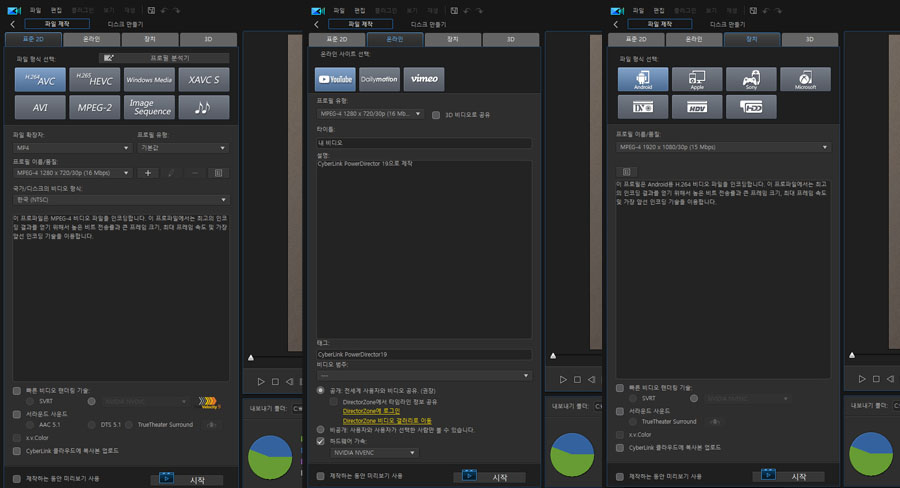
전체 모드 실행 화면 입니다. 좌측 상단에 각종 메뉴들이 있고, 우측에는 미디어를 플레이하고 프리뷰를 할 수 있는 화면 아래쪽은 타임라인이라고 하고, 편집하는 영상, 음성을 얹고, 자르고, 합성하고, 효과를 넣는 부분입니다.
일단 왼쪽 상단에 있는 메뉴들을 살펴보셔야 합니다.이부분에있는것을이용해서영상을편집을해야하기때문입니다.
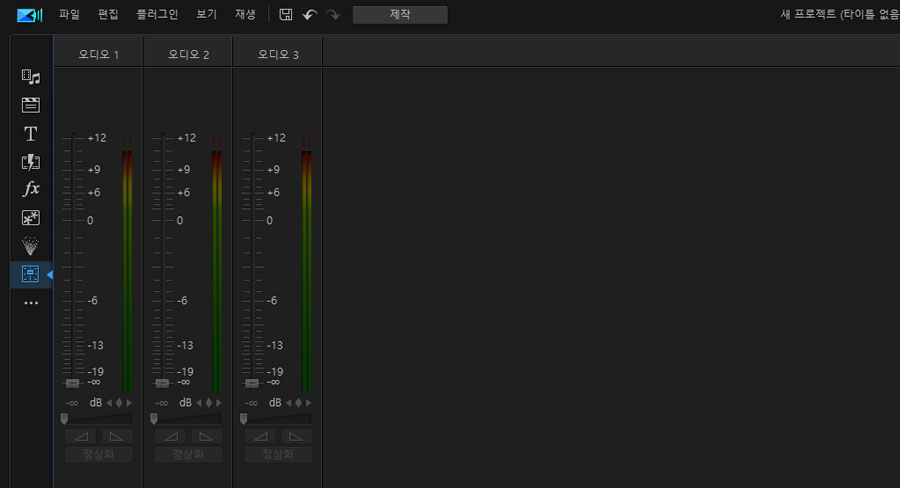
먼저 익스프레스 프로젝트입니다.사진처럼 템플릿화 되어 있는 소스를 선택하여 타임라인에 놓으면 간편하게 영상 제작이 가능합니다.템플릿되어 있어 원하는 장소에 영상이나 사진을 올리는 간단한 형태입니다.직접 해보면 정말 어렵지 않게 할 수 있어요.
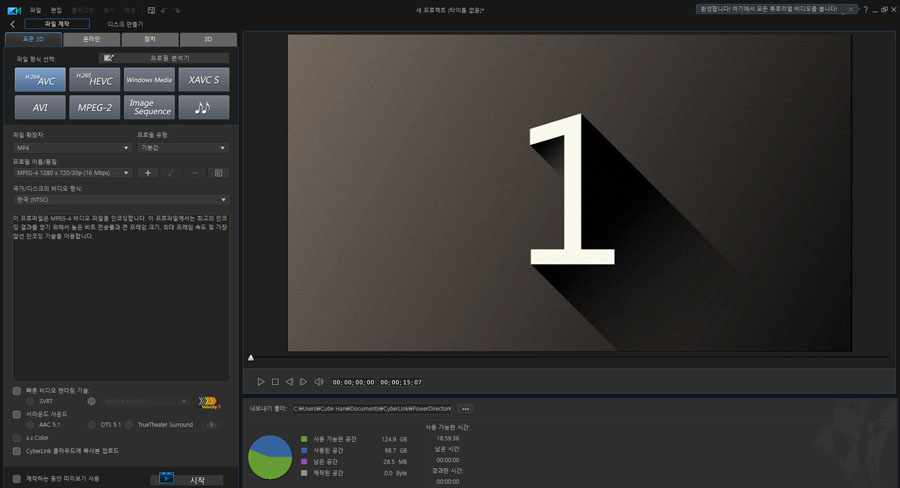
T로 되어 있는 부분은 타이틀을 넣는 부분입니다.자막을 넣는다고 생각하시면 됩니다.직접 텍스트를 입력할 수 있습니다.기본적으로 템플릿이 있고 원하는 모양으로 자막을 만들 수 있습니다.전문지식이 없어도 디자인된 자막이 들어갑니다.
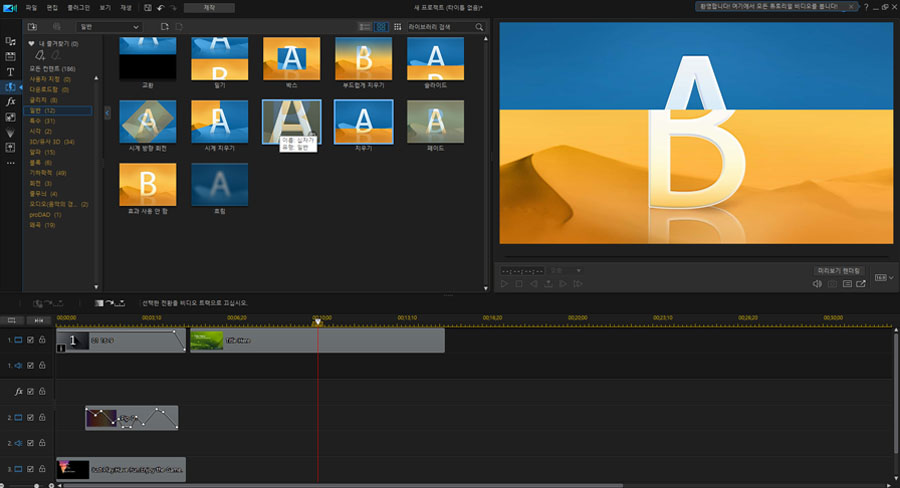
이렇게는 트랜지션 효과입니다전방의 영상과 후방의 영상이 다른 경우, 자연스럽게 변환하는 효과입니다.다양한 효과를 제공하고 있습니다. A -> B로 화면이 전환됩니다.영상과 영상 사이에서 드래그 하면, 곧바로 적용할 수 있습니다.
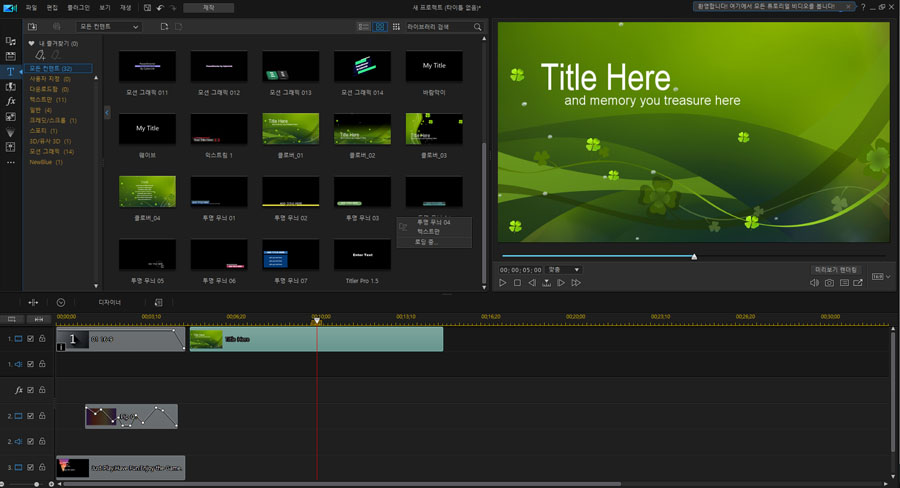
이번에는 효과입니다.영상에 효과 넣는 방법으로 효과 내용이 적혀 있습니다영상을 흐리거나 필터 같은 효과를 적용할 수 있는 곳이에요.선택해보면어떤효과가적용되는지미리보기로확인할수있습니다.
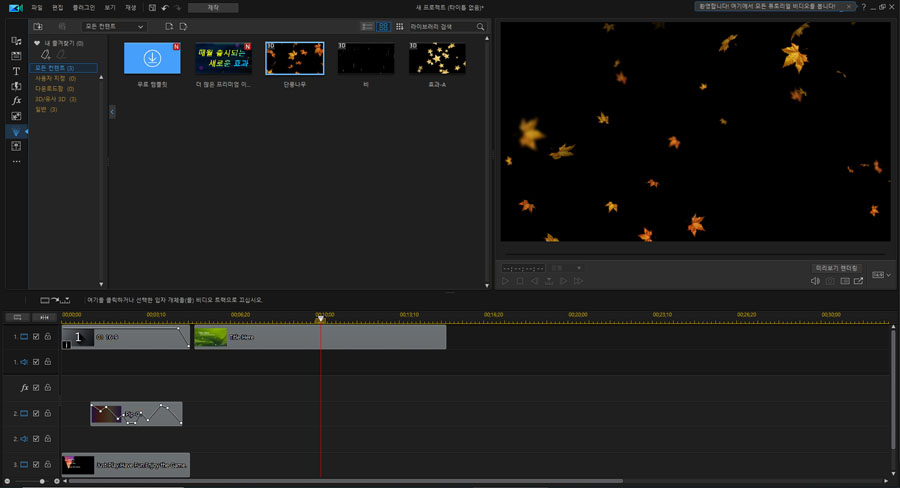
비디오 오버레이 룸이라고 해서 영상 위에 오버레이로 특정한 효과를 넣는 거예요영상 위에, 저 화살표의 모양이나 그 외의 화면을 넣을 수도 있습니다.
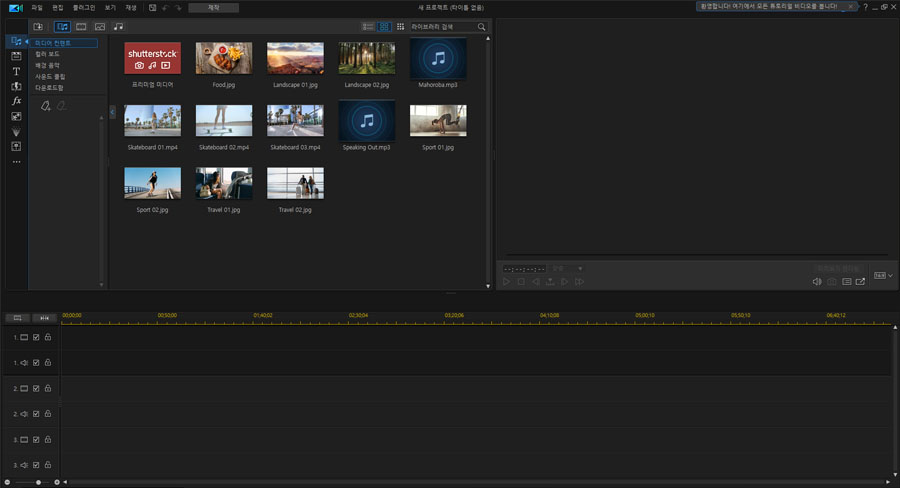
입자 룸이라는 기능으로 화면에 입자 상태로 된 영상을 오버레이 하는 방법입니다.화면을 선택하고 타임라인으로 드래그하면 낙엽이 떨어지는 효과, 별이 내리는 효과를 낼 수 있고 새로운 효과를 추가하면 다양한 효과를 적용할 수 있습니다.
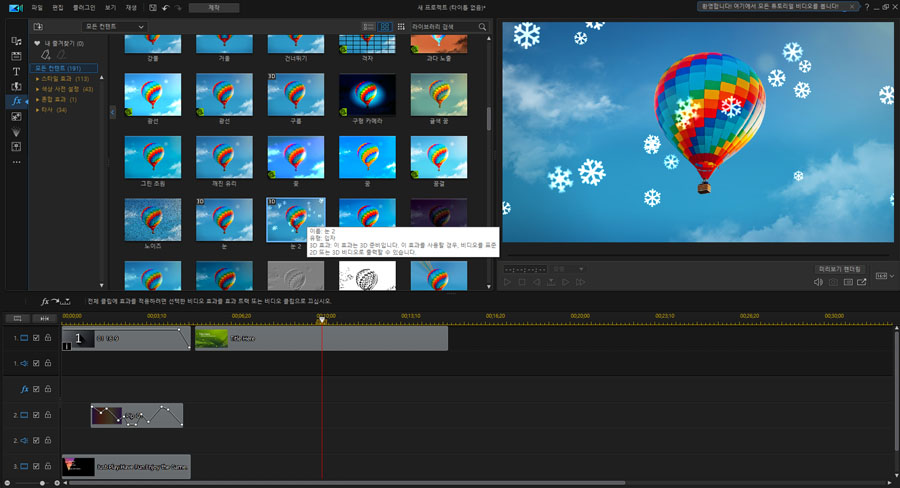
오디오 믹싱룸을 편집하는 영상 각각의 볼륨을 조절할 수 있는 기능입니다여러 영상이 오버레이 될 때는 음이 합쳐지기 때문에 오디오 조절을 해야 합니다.
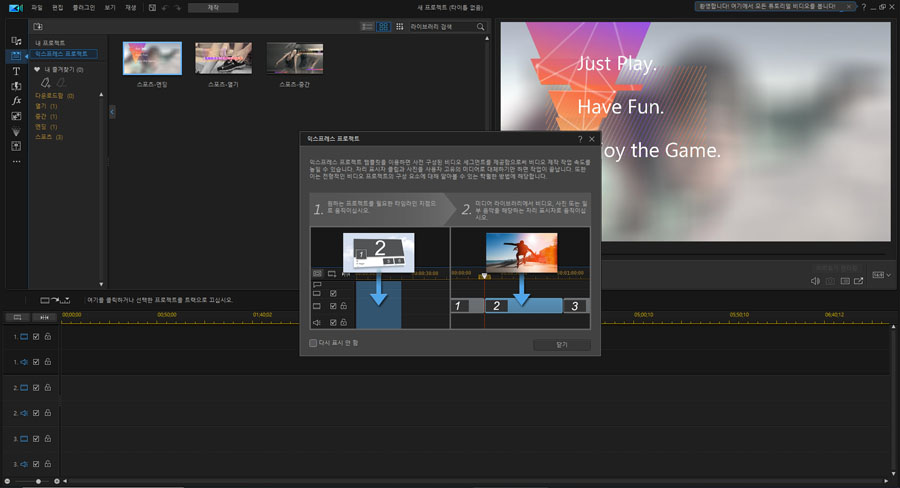
출력 부분이에요 완성된 영상을 출력해야 돼요다양한 방법으로 출력이 가능합니다.
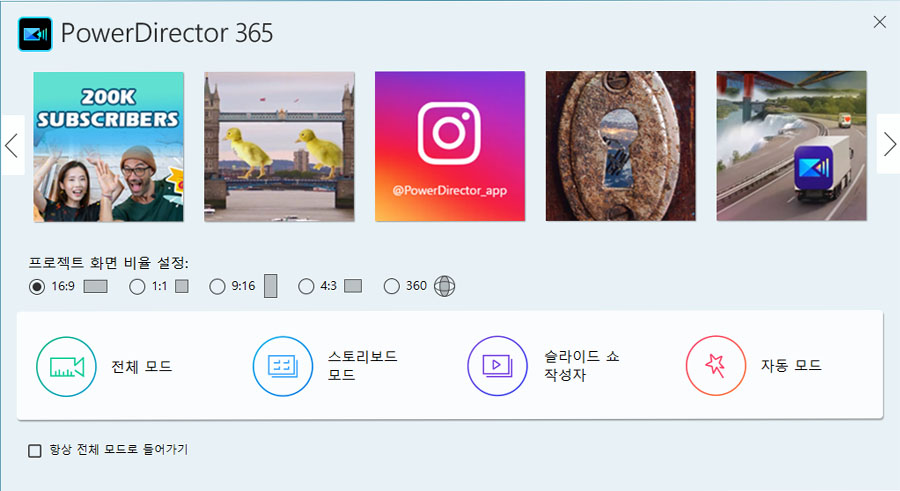
파일로 직접 저장할 수 있습니다.이 경우 원하는 방법을 선택할 수 있습니다.H.264.265, AVI, MPEG 등 대부분의 파일로 영상 출력이 가능합니다.온라인에서는 유튜브, 비메오와 같은 사이트에 업로드 할 수 있고, 장치를 선택하면, 휴대용 기기에서 재생할 수 있는 영상을 만들 수 있게 되어 있습니다.
이번 글에서는 파워 디렉터의 기본적인 기능만 살펴보았습니다.세세한 상세한 사용법은 따로 투고하고 싶습니다.기본적인 인터페이스 자체는 다른 편집 프로그램과 비교해도 어렵지 않은 인터페이스입니다.전에 편집하신 분들은 어떤 편집 프로그램을 사용하셔도 바로 편집하실 수 있을 정도입니다.편집해 보지 않은 분들도 몇 가지 확인하시면 쉽게 하실 수 있는 프로그램입니다.
효과 팩은, 매월 업데이트 되는 형태로, 여러가지 효과를 사용할 수 있으므로, 매회 새로운 영상을 작성할 수 있다고 하는 메리트도 있습니다.
구입 또는 데모 제품을 사용하는 분은, 아래 링크에서 다운로드해 봐 주세요.지금 보여드린 제품은 유료제품입니다.~링크를 통해서 가보면 무료로 사용할 수 있는 프로그램도 있습니다.
https://app.ac/vAMeE5583
======================================================================= 본 글을 포스팅하면서 해당 업체로부터 제품이나 커미션을 제공받는 조건으로 작성한 리뷰입니다.=======================================================================